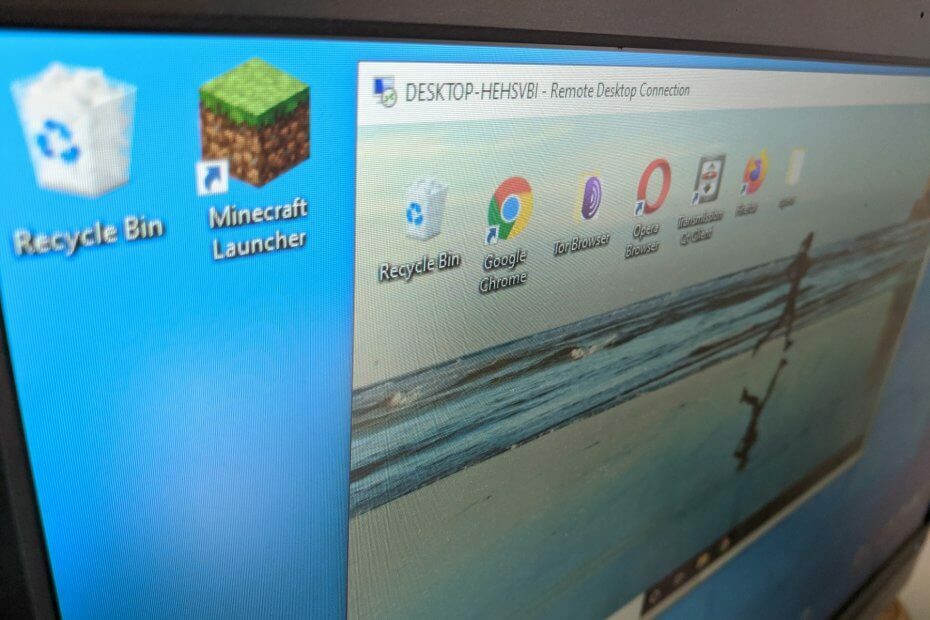Spremenite odgovor NTLMv2, če prejemate to napako
- Na napako lahko naletite zaradi nepravilnih poverilnic ali težav z onemogočenimi storitvami.
- Napako lahko odpravite tako, da pošljete samo odgovor NTLMv2/zavrnete LM & NTLM
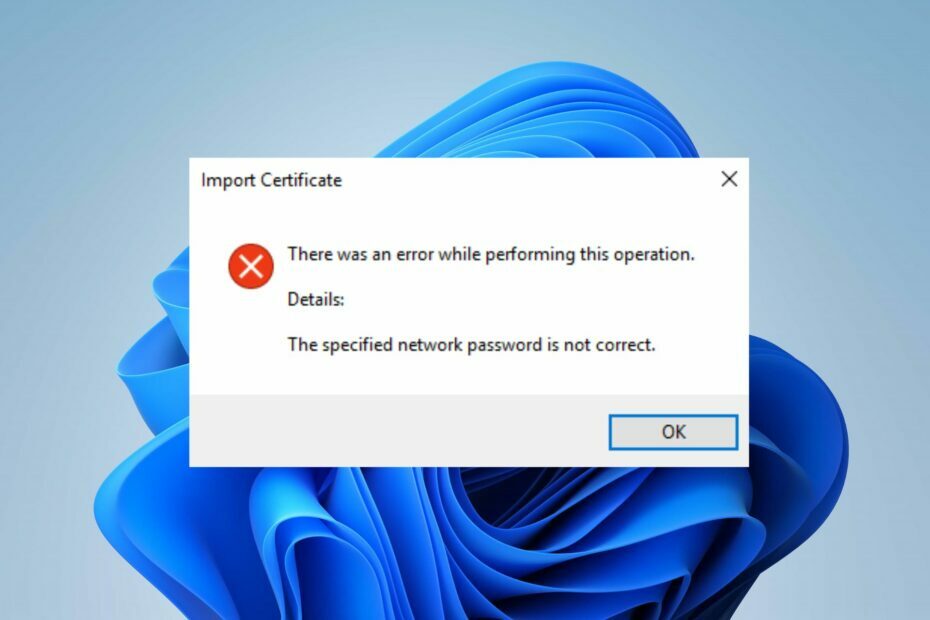
XNAMESTITE TAKO, DA KLIKNETE NA PRENOS DATOTEKE
- Prenesite in namestite Fortect na vašem računalniku.
- Zaženite orodje in Začnite skenirati
- Desni klik na Popraviloin jo popravite v nekaj minutah.
- 0 bralci so Fortect ta mesec že prenesli
Navedeno omrežno geslo ni pravilno napaka je razširjena med uporabniki sistema Windows, ki uporabljajo oddaljeno namizje. Pojavi se med uporabo skupne rabe omrežja za prenos datotek po omrežju. Vendar pa lahko napako odpravite tako, da sledite korakom, opisanim v tem članku.
Lahko pa preberete naš vodnik o tem, kako popraviti Oddaljeno namizje ne najde računalnika obvestilo o napaki.
Zakaj podano omrežno geslo ni pravilno?
Nekateri dejavniki, ki lahko povzročijo napako, so:
- Nepravilne poverilnice – Kot nakazuje sporočilo o napaki, ste naleteli na napako zaradi napačno konfiguriranih poverilnic med skupno rabo omrežja z oddaljenim namizjem. Posledica je napaka pri preverjanju pristnosti, ker se geslo ne more povezati z imenom oddaljenega računalnika.
- Motnje storitev požarnega zidu – Protivirusna ali druga programska oprema, ki izvaja storitev požarnega zidu, lahko ovira povezljivost med vašim računalnikom in oddaljenim namizjem, kar povzroči napako med postopkom preverjanja pristnosti.
- Predpomnilnik poverilnic povezav z oddaljenim namizjem – Razlog za težavo je lahko tudi predpomnilnik poverilnic povezav RDP v vašem računalniku. Sčasoma se lahko pokvarijo, kar vpliva na prejemnika naslednjih povezav.
- Storitve za invalide – Ko so zahtevane omrežne storitve onemogočene, onemogoča uspešno povezavo in postopek preverjanja pristnosti ter prikaže sporočilo o napaki Navedeno omrežno geslo ni pravilno.
Zgoraj našteti vzroki se lahko razlikujejo glede na različne naprave glede na situacijo. Kljub temu vas bomo popeljali skozi nekaj podrobnih korakov za rešitev težave.
Kaj lahko storim, če podano omrežno geslo ni pravilno?
Poskusite naslednje predhodne preglede, preden nadaljujete z naprednimi koraki:
- Preverite datum in uro na obeh straneh – Zagotavljanje datuma in časa v vašem računalniku in oddaljenem namizju pomaga pri boljši sinhronizaciji povezave in lahko odpravi napako.
-
Določite domeno in uporabniško ime – Določite ime domene računalnika pred uporabniškim imenom in vmes dodajte simbol obrnjene poševnice. npr.
Ime računalnika\uporabniško ime - Nastavite uporabnika/geslo z enakim v računu Windows – Ko nastavljate svojo prijavo v FreeNAS, uporabite enake poverilnice za prijavo kot tiste v vašem računu Windows, da bo preverjanje pristnosti NTLM delovalo.
- Preverite uporabniško ime in geslo – Navzkrižno preverite uporabniško ime in geslo, da se prepričate, da se ujemata s poverilnicami RDP, ki jih potrebujete.
- Ponovno ustvarite dovoljenje za skupno rabo v imeniku – Delite dostop z vsemi v imeniku in preverite pristnost s svojim uporabniškim imenom namesto z e-pošto. Ponovno ustvarite delež v FreeNAS.
- Odprite primer podpore – Nekateri uporabniki trdijo, da so odprli primer podpore in zahtevali popravek komponente 2015-032, da odpravijo težavo.
Če slučajno ne morete odpraviti napake, nadaljujte s spodaj označenimi koraki:
1. Pošlji samo odgovor NTLMv2/zavrni LM & NTLM
- Pritisnite Windows + R gumbe za odpiranje Teči ukazno okno, tip gpedit.msc, kliknite v redu odpreti Urejevalnik pravilnika skupine.
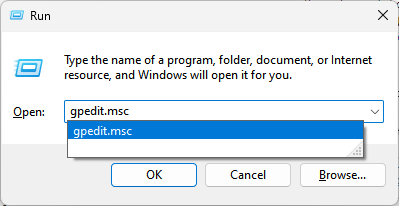
- Pojdite na Politika lokalnega računalnika, kliknite na Konfiguracija računalnikain izberite Nastavitve sistema Windows.
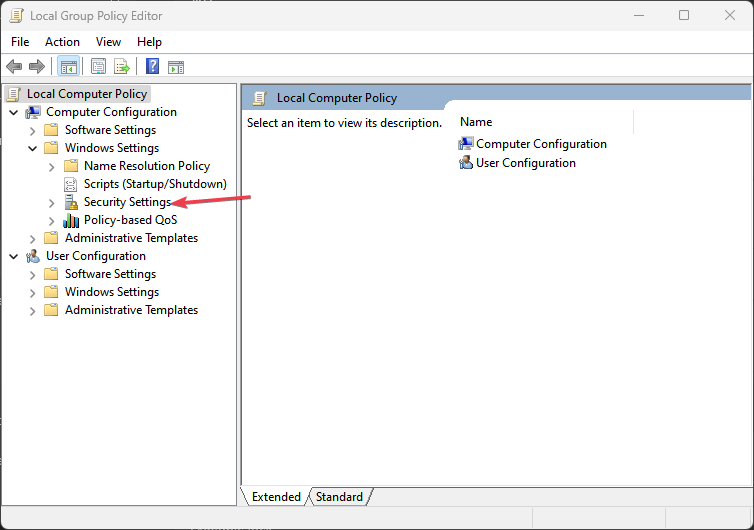
- V nastavitvah sistema Windows izberite varnostne nastavitve, kliknite Lokalne politike, in kliknite na Varnostne možnosti.
- Pomaknite se po seznamu, da poiščete pravilnik Varnost omrežja: raven preverjanja pristnosti LAN Manager. Desni klik na ta pravilnik in izberite Lastnosti.
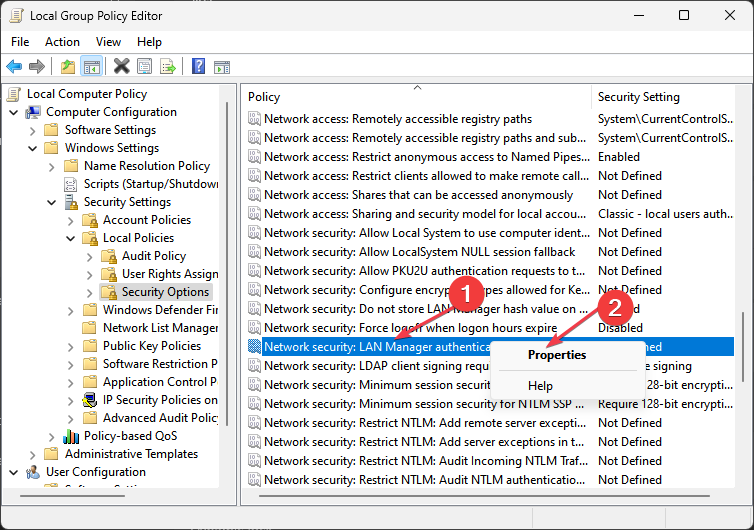
- Izberite Pošlji samo odgovor NTLMv2/zavrni LM & NTLM in kliknite v redu za potrditev nastavitev.
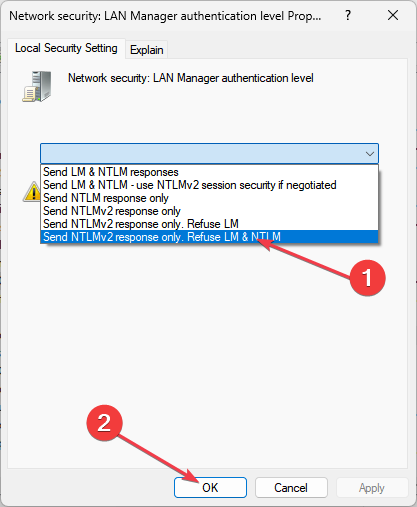
- Zaprite urejevalnik pravilnika skupine in preverite spremembe.
Čeprav je več uporabnikov trdilo, da ta popravek deluje, morate upoštevati, da je bolj verjetno, da bo deloval, če ga uporabite za izdaje Pro (in novejše) sistema Windows.
2. Uporabite Pozabljeno geslo na strani za prijavo v računalnik
- Pritisnite Windows + jaz odpreti Nastavitve sistema Windows.
- Poiščite Računi zavihek in izberite Možnosti prijave.
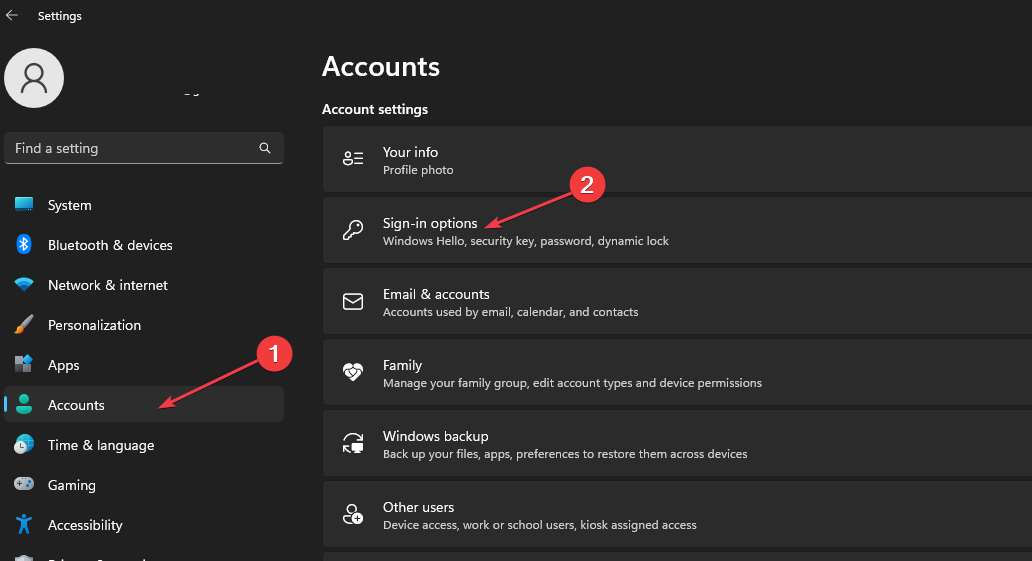
- Kliknite na Geslo.
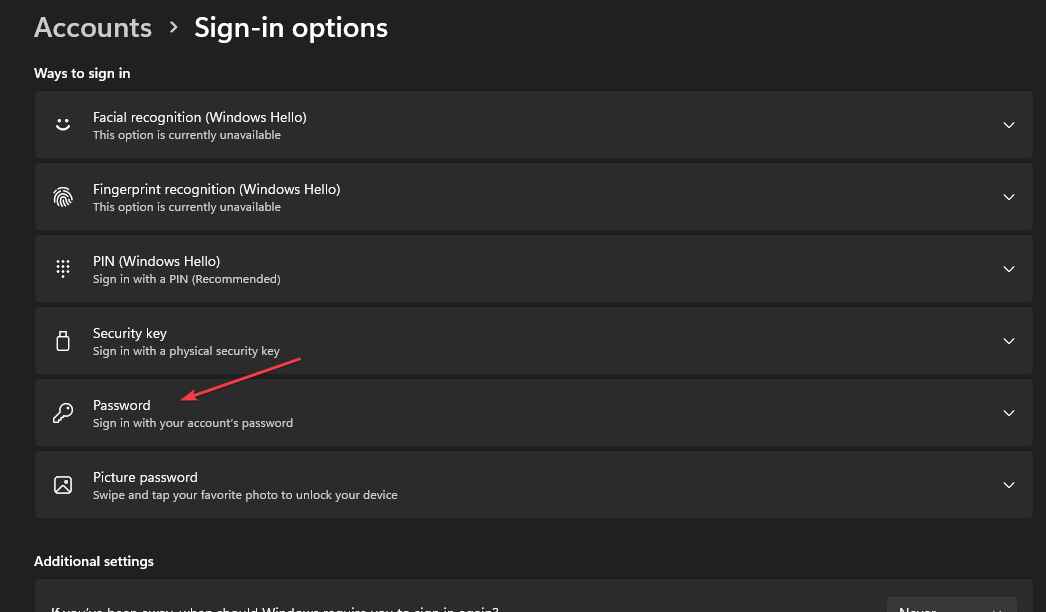
- Vnesite svoj novo geslo, potrdite, dodajte namig in kliknite Naslednji.
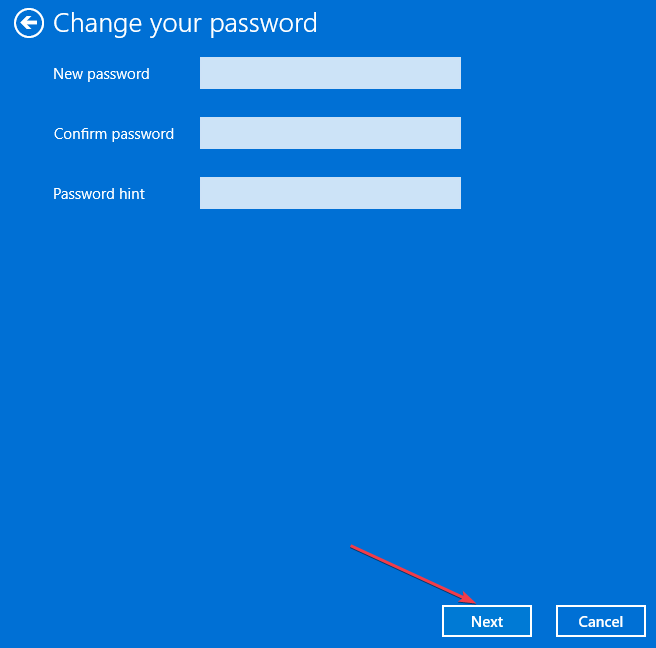
- Kliknite Končaj na Zamenjajte geslo okno.
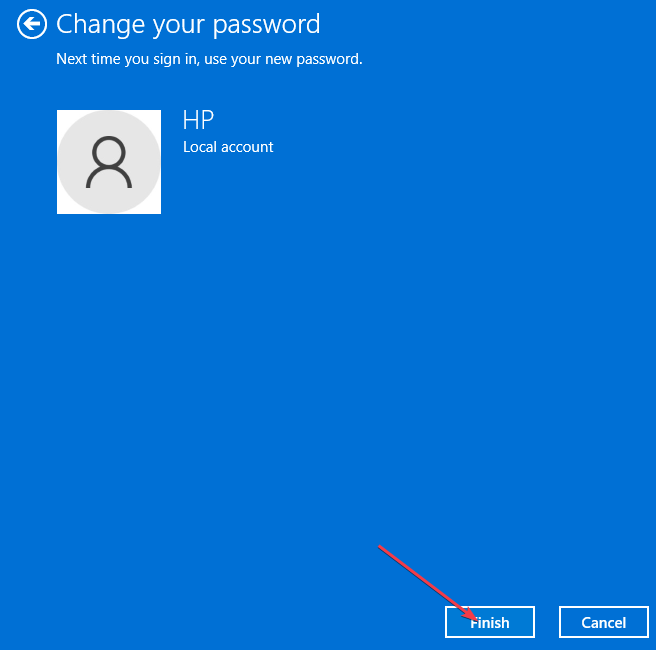
- Znova zaženite računalnik in kliknite Ste pozabili geslo na strani za prijavo.
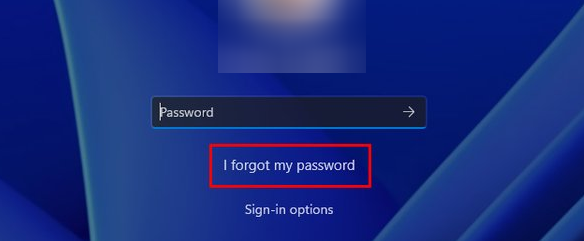
- Potrdite svojo identiteto s kodo in kliknite Naslednji.
- Nato ponastavite geslo in kliknite Naslednji.
S tem vam bo novo geslo omogočilo uporabo SMB in oddaljenega namizja. Ker bo Microsoftov overitelj pri nastavljanju sistema Windows morda moral dostopati do vašega pravega gesla.
- Kaj je Scrobj.dll in kako ga popraviti, če manjka
- Bcryptprimitives.dll: kaj je to in kako popraviti njegove napake
Poleg tega vas bo morda zanimal naš članek o popravljanju a črni zaslon na oddaljenem namizju v sistemu Windows 11. Imamo tudi podroben vodnik o omogočanju in uporabi a Povezava z oddaljenim namizjem v sistemu Windows.
Vljudno komentirajte, če imate drugačen predlog ali imate drugo točko, ki se razlikuje od zgoraj opisanih korakov.
Imate še vedno težave?
SPONZORIRANO
Če zgornji predlogi niso rešili vaše težave, se lahko vaš računalnik sooči s hujšimi težavami s sistemom Windows. Predlagamo, da izberete rešitev vse v enem, kot je Fortect za učinkovito odpravljanje težav. Po namestitvi samo kliknite Poglej in popravi in nato pritisnite Začetek popravila.
![Oddaljena seja je bila prekinjena [Complete Guide]](/f/dadc57b2c7bec56953d57227b81f4def.jpg?width=300&height=460)